了解如何开始使用 Light Kit 构建前线操作应用程序。
本文将帮助您开始在生产中使用 Tulip Light Kit。
本文假定你有一个Tulip Light Kit,并且它已经连接到你的边缘设备。有关如何连接灯光套件的更多信息,请参考《Tulip 灯光套件初始设置》。
开始之前,请登录你的 Tulip 账户(即 your_account.tulip.co),并打开应用程序编辑器。
打开要使用 Light Kit 的应用程序。
灯光工具包操作完整列表
以下是在应用程序中操作 Light Kit 的不同方法。
- Light Kit Turn On One Bin(打开一个仓)打开一个仓并关闭所有其他仓。
- Light Kit Turn on Another Bin(打开另一仓)打开一个仓,但不关闭其他仓。
- Light Kit Off 关闭一个垃圾桶。
- Light Kit All On 打开所有垃圾桶。
- Light Kit AllOff 关闭所有垃圾桶。
- LightKit(照明套件) 打开一系列垃圾箱。
Use the color selector to change the color of bins when they light up

设置第一个触发器
打开一个灯箱
创建一个新触发器并为其命名,如 "灯具套装触发器"。
在**"何时 "**部分选择适当的选项。在本例中,我们将使用 "步骤已打开"。
然后,根据需要填写If条件。在本示例中,我们不会使用该条件。
在**"然后 "**部分,我们使用了以下选项:
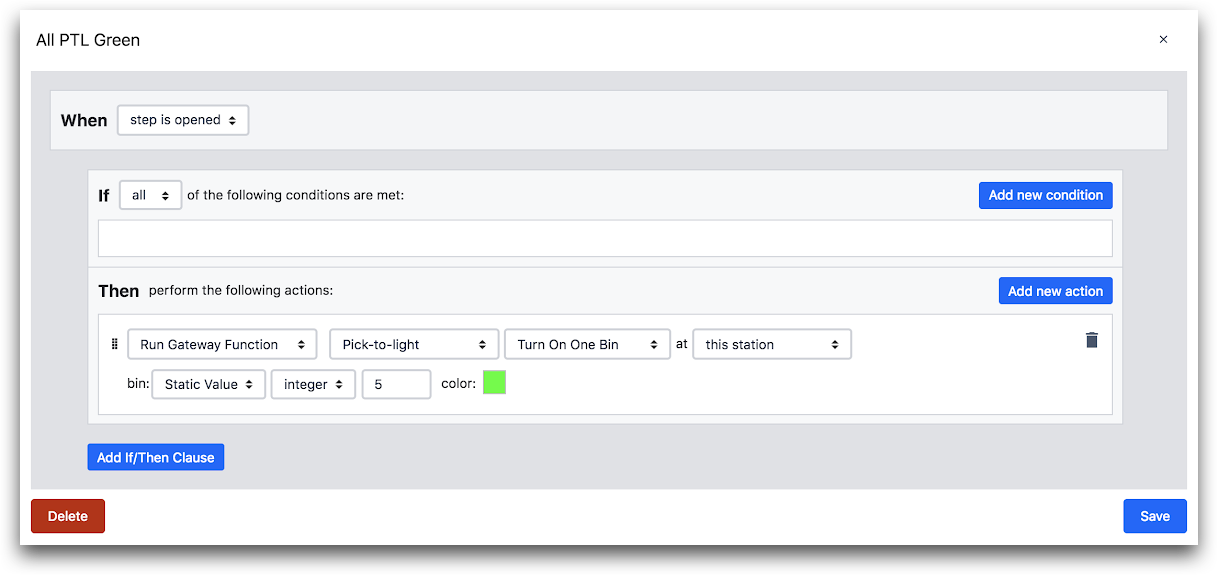 {height="" width="""}
{height="" width="""}
- "运行设备功能" "按灯取货" "在 "此站点 "打开一个料仓
- bin: "静态值" "整数" "5" color: "绿色"
这将只打开第 5 个垃圾箱,并将其变为绿色。
打开多个垃圾箱
您可能希望同时打开多个灯。为此,请使用 "Turn On Array of Bins(打开仓数组)"操作,然后创建一个包含要点亮的仓号的数组。
下面是如何用粉红色照亮 3 号和 4 号仓:
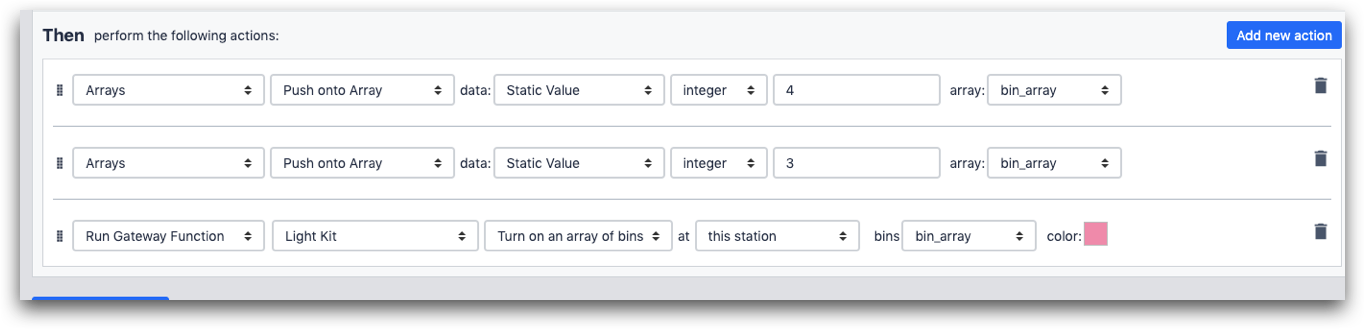
- "数组" "推入数组" "静态值" "整数" "4" 数组:"bin_array
- "数组" "推至数组" "静态值" "整数" "3" 数组:"bin_array
- "运行设备功能" "灯具套件" "打开一个仓数组" at:"此站" bin:"bin_array" 颜色: 粉红色
When you return multiple rows from a SQL Connector, the output is formatted as an array full of objects, even if you return individual values. So, if you want to use SQL to determine a list of bins, you must save each individual element in a separate array full of integers.
开始使用
Factory Kit Setup应用程序带有 Light Kit 单元测试步骤。这是开始使用 Light Kit 时的有用资源。
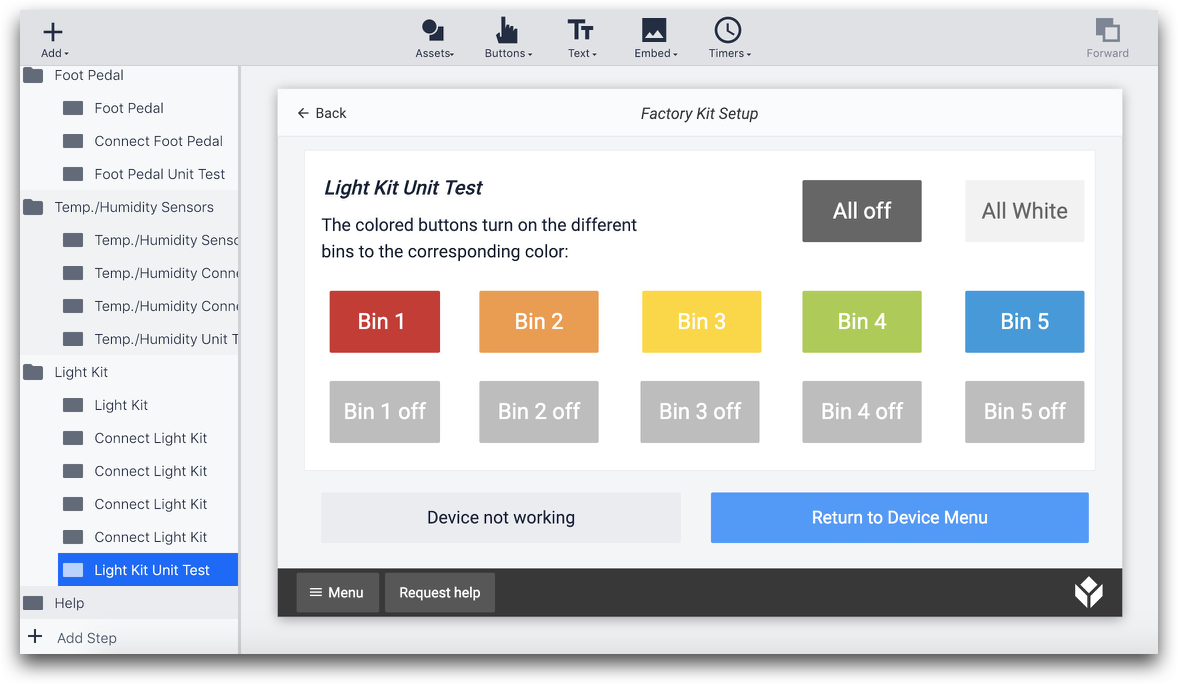
你会在实例附带的可用应用程序列表中看到Factory Kit Setup。
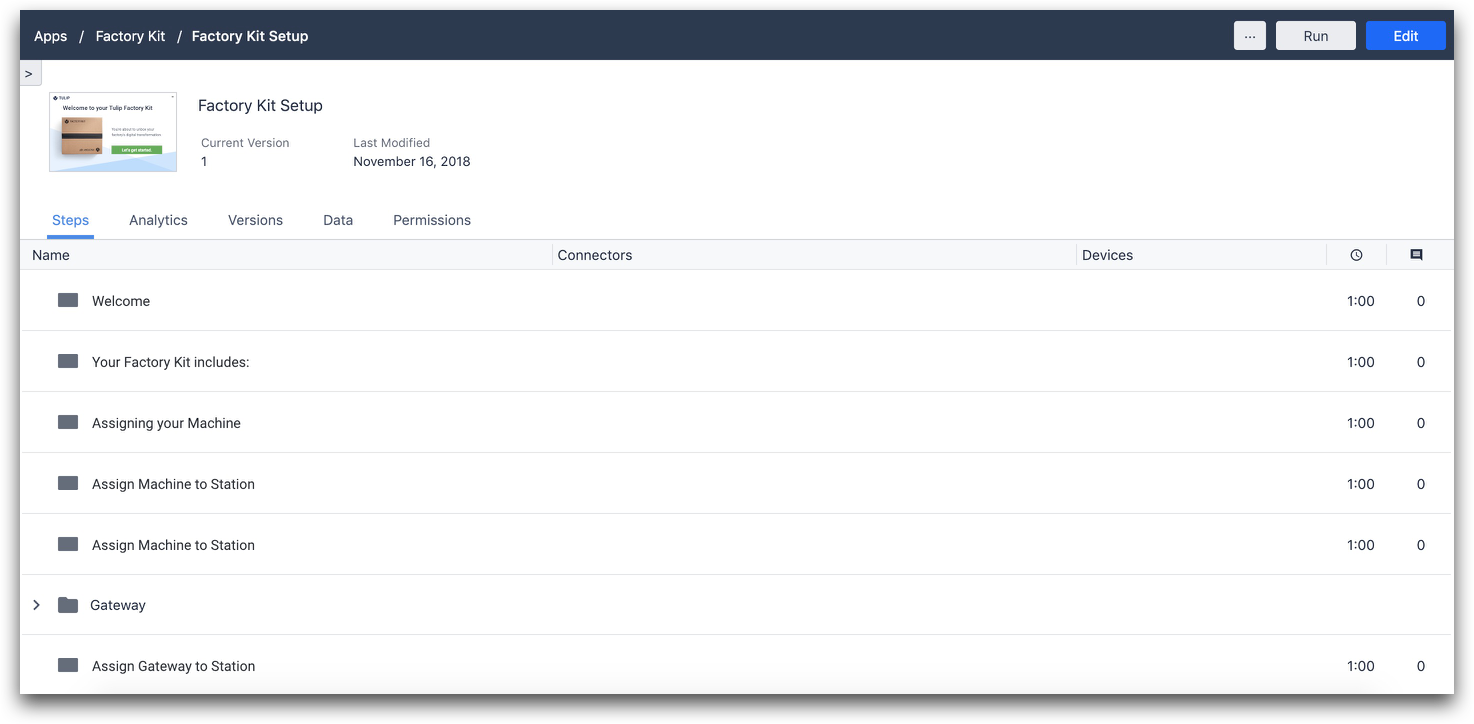 {height="" width="""}
{height="" width="""}
进一步阅读
找到您想要的了吗?
您还可以前往community.tulip.co发布您的问题,或查看其他人是否遇到过类似问题!
